相信大家都知道,Documents and Settings是系统文件夹,默认是无法访问的。但最近却有Win7系统用户表示,因为工作需要,所以必须要访问Documents and Settings文件夹。那么,Win7系统怎么访问Documents and Settings文件夹呢?下面,我们一起往下看看。
方法/步骤
1、打开C盘的根目录默认是没有Documents and Settings系统文件夹的,因为系统文件夹默认都是隐藏的;
2、选择【组织】菜单——文件夹和搜索选项;
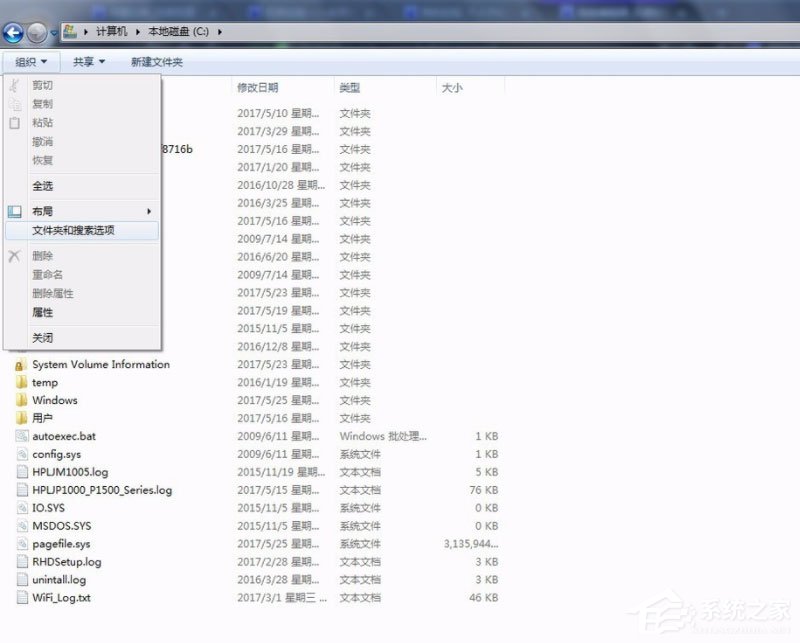
3、选择【查看】,去掉【隐藏受保护的操作系统文件】前的勾,确定;
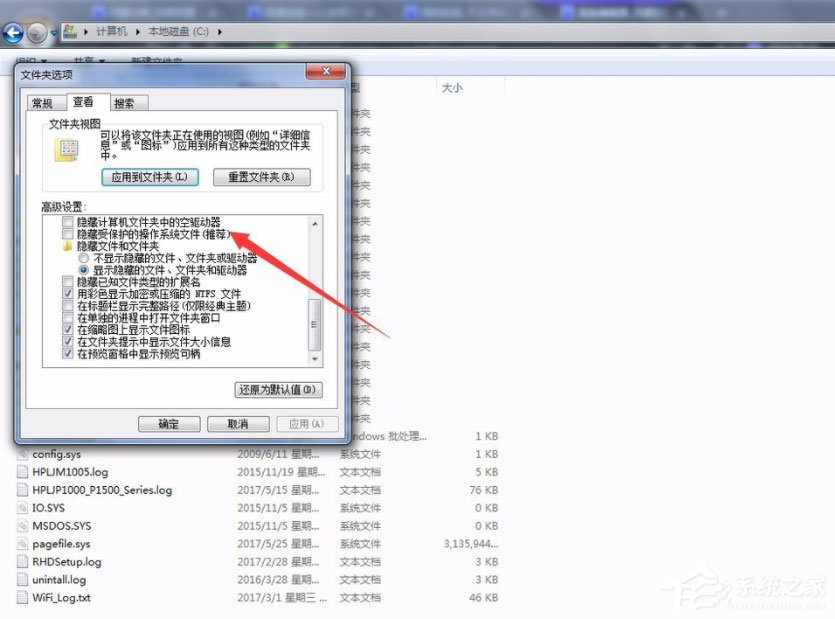
4、此时可以看到Documents and Settings系统文件夹前是一个锁标记,这里因为已经将Documents and Settings系统文件夹的保护权限取消掉了,所以锁标记就没了;
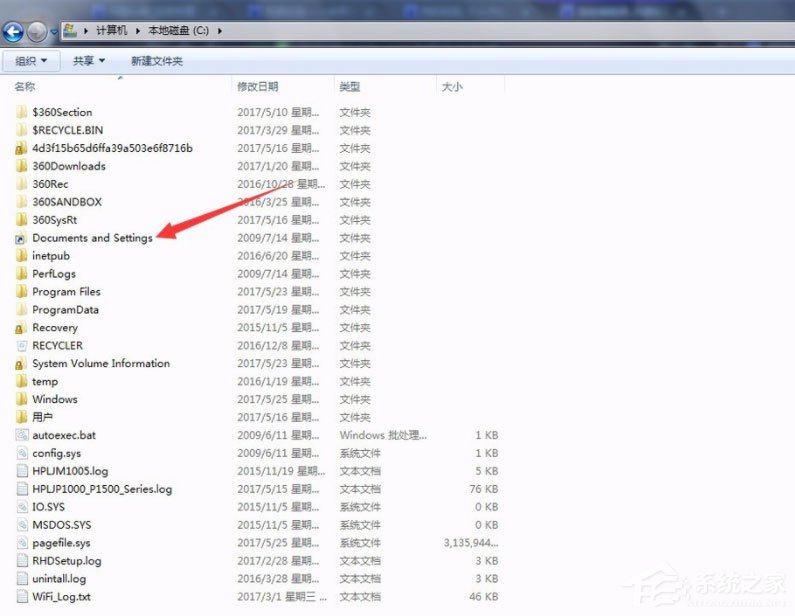
5、选择Documents and Settings系统文件夹,右键选择【属性】,选择【安全】选项卡,点击【高级】;
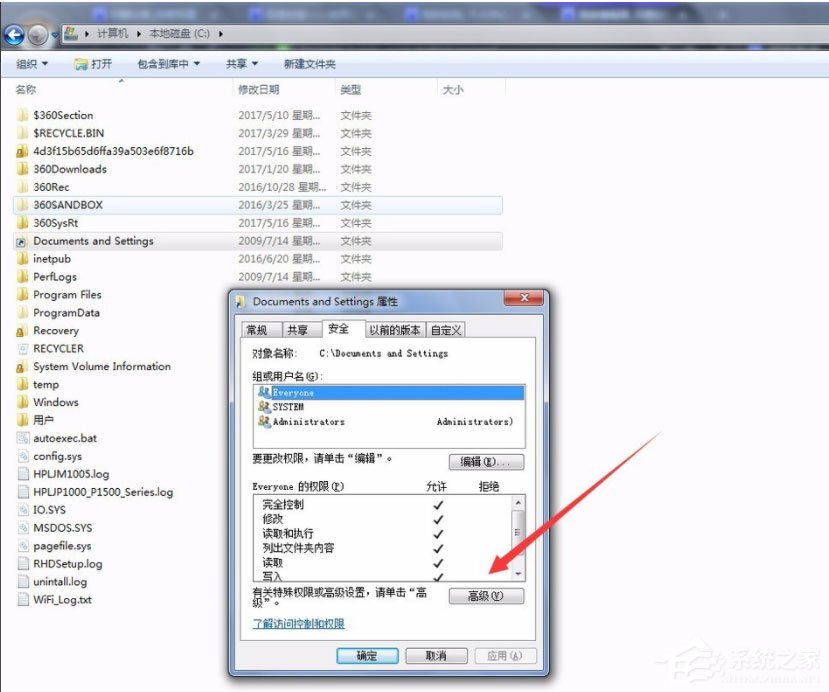
6、默认有一个拒绝类型的特殊权限选项,选中拒绝类型的特殊权限选项,点击【更改权限】,弹出窗口后,选择拒绝类型的特殊权限选项删除,这里因为已经删除了,所以看不到;
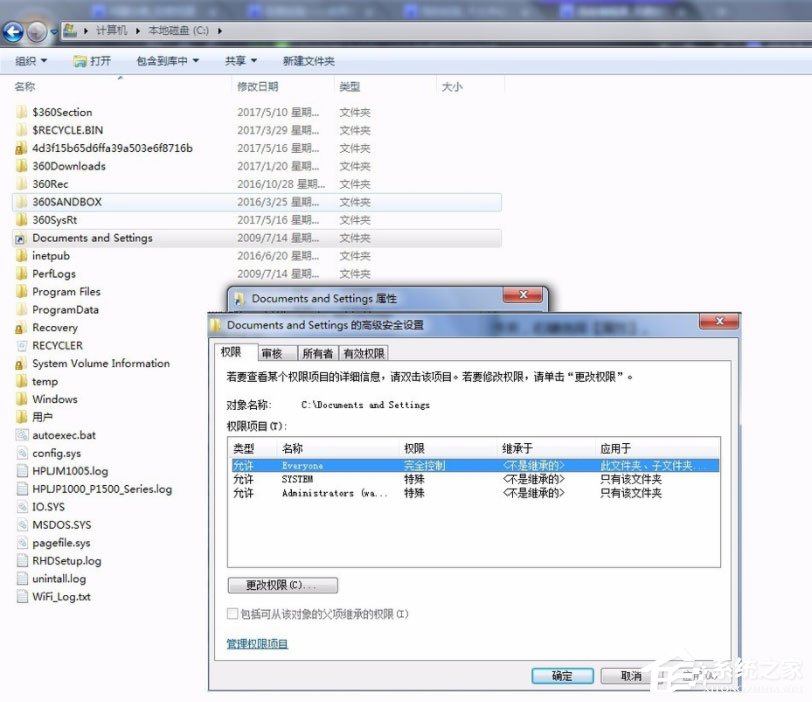
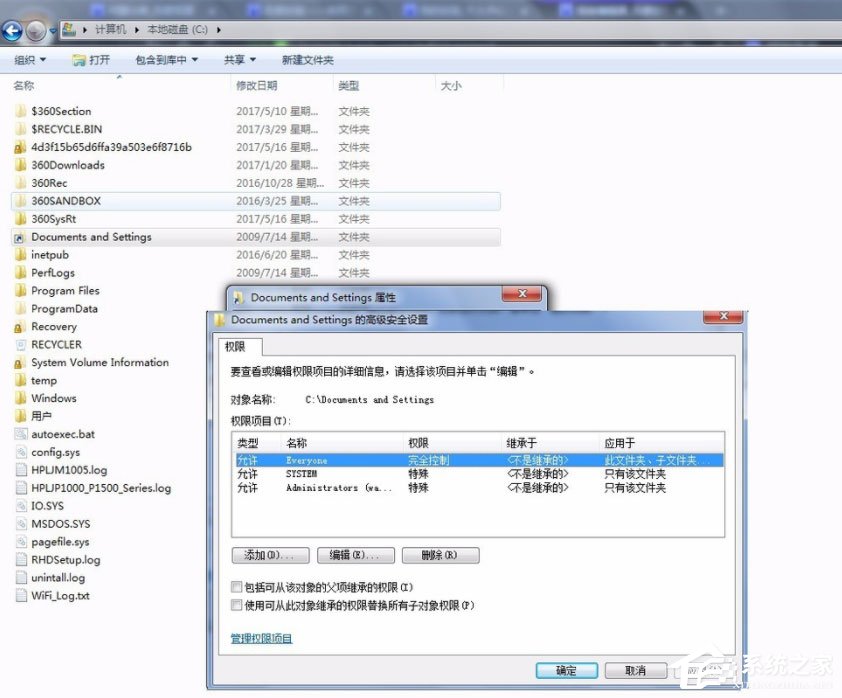
7、回到最前面的窗口,点击【编辑】,勾选【完全控制】,默认允许下是没有任何权限的,确定后就可以双击Documents and Settings系统文件夹访问了,此时可以看到Documents and Settings系统文件夹可以正常访问。
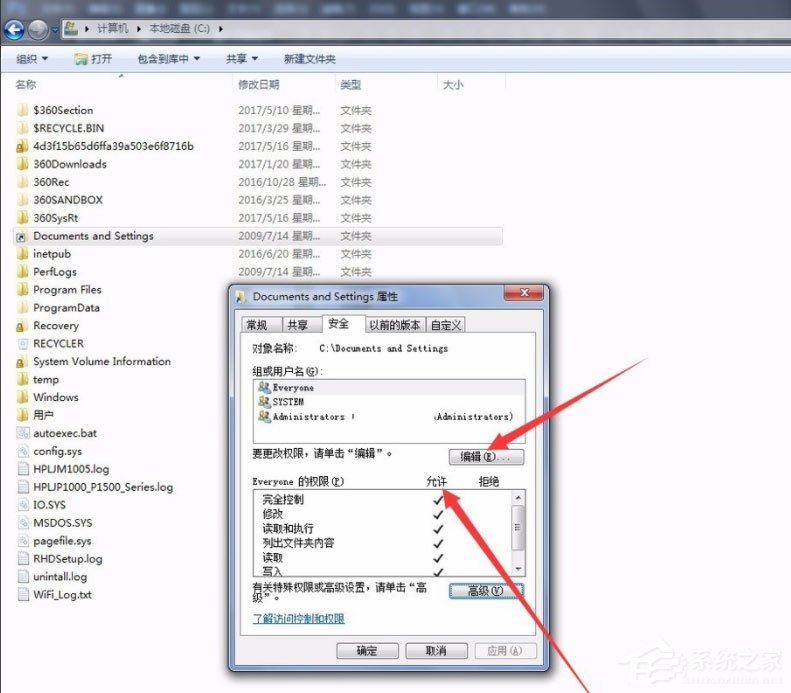
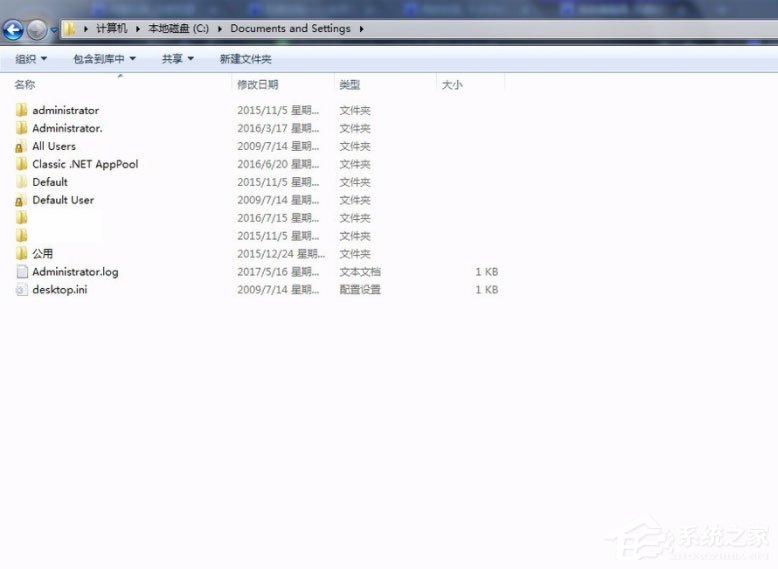
以上就是Win7系统访问Documents and Settings文件夹的具体方法,按照以上方法进行操作,就能轻松访问Documents and Settings文件夹了。
以上就是下载app网小编为您带来《Win7系统如何寻找Documents and Settings文件夹?》的相关内容介绍了,希望对您能有所帮助。如还有其它不懂的,可以查看更多Win7系统如何寻找Documents and Settings文件夹?的相关的内容!本站每日都会为您更新全新的游戏攻略和软件资讯,感兴趣的可以关注收藏本站哦。